3D+u5做签名图文教程
U5关联PS教程

U5关联PS教程
1如何把做好的签名加上自己的名字首先
把U5软件和PS软件关联到一起,打开U5软件
2点击图像编辑器-添加图像编辑器
3点击添加,程序名写PS,浏览
4出来PS文件夹,点PS软件图标,点蓝,打开
也可以浏览找到桌面上的PS软件图标。
点蓝,打开
5点确定
6在确定
7关联成功
8U5别关,点文件,打开图像。
9找到要添加字的签名图片,打开。
10动画图片导入U5后,我们点击关联的PS图标。
11点确定
12导入到PS软件里我们在窗口动画面板复制一帧。
如图所示
13点文本工具 T 加字
14图层面板,渐变叠加
15小三角打开更多渐变
16挑选自己喜欢的渐变。
17在第一帧往左移动渐变效果。
角度改为0 为横向渐变
【角度90为竖渐变,145度为左上角,不同角度不同方向。
】点确定。
18我们在第2帧点开渐变叠加
19渐变往右拉刚刚看不到为止。
点确定
20签名是47帧,我们只要过度45帧就可以。
21动画帧的第一帧对应第一图层点人物眼睛。
对应点完为止。
如图;
22储存为Web所用格式
23杂边改【无】点储存
如果不改杂边【无】储存后的签名存在空间相册使用会有白边。
24同样的方法我们也可以用U5导入其它动画到PS
无字效果
加。
制作自己的电子签名图片

制作⾃⼰的电⼦签名图⽚
制作⾃⼰的电⼦签名图⽚
1. 签名图⽚
找⼀张纯⾊纸(不含⽹格,最好是⽩⾊),⽤⼤于0.5的签字笔签下名字,如下所⽰(尽量清晰,对焦正确)
可以看到上图过⼤,不利于处理,要把图⽚裁剪⾄合适⼤⼩。
法1:⼿机相册中⾃带裁剪⼯具
法2:Photoshop中裁剪,同时还可以对图⽚进⾏微调。
这⾥以PS中调整为例进⾏说明。
1.打开在线
选择“从电脑打开”,选中需要处理的图⽚
2.导⼊图⽚
3.选择剪切⼯具,将图⽚裁剪⾄合适⼤⼩
裁剪后,按Enter确定
4.对图⽚进⾏微调路径:图像\调整\亮度,对⽐度
常规,亮度/50 ;对⽐度/50 根据实际情况微调,原则保证背景发⽩,字体清晰
5.保存为PNG图⽚操作路径:⽂件\导出为\PNG
⾼度和宽度⾃动,不⽤调整,质量调⾄最⾼:100%
此时,完成了对原始图⽚的处理。
2. 去除图⽚背景颜⾊
进⼊⽹站
点击下载,即可将签名图⽚保存下来(⾼分辨率图⽚要会员)
到现在为⽌,可以说已经完成了电⼦签名图⽚的制作,然⽽有些时候上述得到的签名图⽚分辨率有限,在部分场合会出现不清晰的问题。
有需要的可以进⾏下⾯的第3步。
3. 签名图⽚⽮量化
打开⽹站
点击Upload Images,上传第2步得到的PNG图⽚,选择个⼈⽤途
右边图⽚为左侧图⽚的⽮量化。
点击Download左边的保存图标,选择PNG格式下载
⾄此,⼀个⽮量电⼦签名图⽚就制作完成了。
4. PDF验证
可以看到,效果还是不错的,实际打印出来效果更好。
怎么制作电子签名
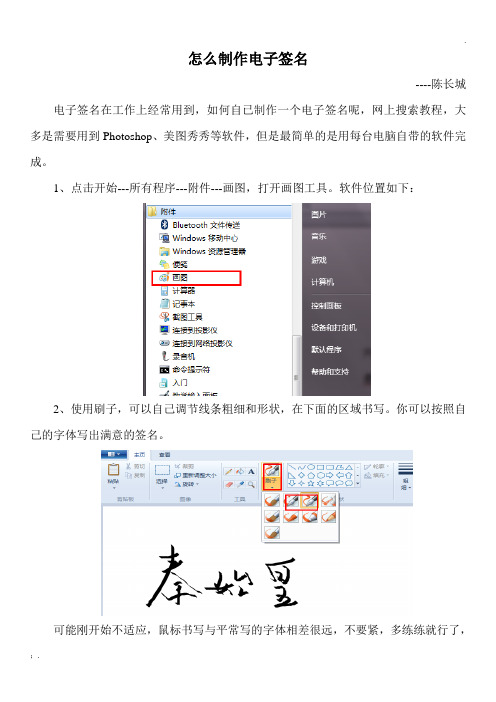
怎么制作电子签名
----陈长城电子签名在工作上经常用到,如何自已制作一个电子签名呢,网上搜索教程,大多是需要用到Photoshop、美图秀秀等软件,但是最简单的是用每台电脑自带的软件完成。
1、点击开始---所有程序---附件---画图,打开画图工具。
软件位置如下:
2、使用刷子,可以自己调节线条粗细和形状,在下面的区域书写。
你可以按照自己的字体写出满意的签名。
可能刚开始不适应,鼠标书写与平常写的字体相差很远,不要紧,多练练就行了,
觉得写的不好可以点击菜单栏编辑里面的撤销按钮,如果满意了再保存。
如果是触摸屏电脑或带书写板的电脑,则书写起来比鼠标更方便。
3、书写满意之后,用矩形选择写的字,再点裁剪,保存到桌面为PNG格式的图片。
或者使用QQ截图把签名单独剪切出来,放在桌面。
4、在word或excel需要填写签名的地方,插入图片,调整大小,效果如下:
5、将做好的word或excel转换成PDF文件,完毕。
制作个性签名图片

制作个性签名图片第一篇:制作个性签名图片制作个性签名图片利用选区工具及文字、画笔、图层等工具,来制制一幅精美的个性签名图片制作步骤1、新建一个文件,大小:500*600像素,背景填充黑色2、选择画笔工具,调出画笔调板(F5),载入“map”文件夹下的“花纹.abr”文件(笔头大小选择98),勾选形状动态和散布,参数设置如下3、设置前景色为橘红色(R255,G102,B0),使用画笔工具在背景层中绘制花纹效果,注意不要太多太满。
4、选择椭圆选框工具,在适当的位置绘制圆形选区,按下Ctrl+Alt+D,设置羽化半径为60px5、新建一个图层,填充前景色6、将“map”文件夹下的“创意签名图片素材1.jpg”拖入文件,并调整大小和位置,使用魔棒工具删除图片中的黑色区域7、将选区反选后,使用渐变工具填充颜色,(绿色——橘红色)8、将图层复制,使用变换命令将复制出来的图层垂直翻转,并移动至苹果图的下方9、(这步是来绘制倒影)点击添加图层蒙版,再使用黑白渐变由下至上为蒙版填充渐变颜色10、将“map”文件夹下的“创意签名图片素材2.jpg”拖入文件,调整图层顺序,将这个图层位于图层1 和图层2之间,调整大小位置11、将图层2载入选区,使用收缩选区命令(选择——修改——收缩)将选区收缩4px,Delete删除12、将选区反选,选中图层3,Delete删除选中部分13、添加一部分文字装饰下整个图片。
14、保存。
第二篇:flash个性签名制作任务一:个性签名打开flash;新建flash文档单击第一帧;在舞台使用文字工具“A”,输入你的名字。
2 选中你的名字,使用两次快捷键“ctrl+b”,进行两次分离。
3 在非选中状态下,使用黑色箭头工具,调整各个汉字笔画,直到你满意为止。
做帧帧动画:从第二帧开始逐帧按F6插入关键帧(快捷菜单),按写字笔画的反顺序,逐帧删除笔画(笔画若长可半笔画)直到第一画删除掉。
具体做法:先点击第二帧,再按F6,然后使用橡皮擦工具,擦除你名字最后一个字的最后一划或半画;再点击第三帧,再按F6,再使用橡皮擦工具,擦除你名字最后一个字的倒数第二划;同样的方法再点击第三帧……直到第一画删除掉。
用Acrobat XI 对PDF 文件进行签名— UE
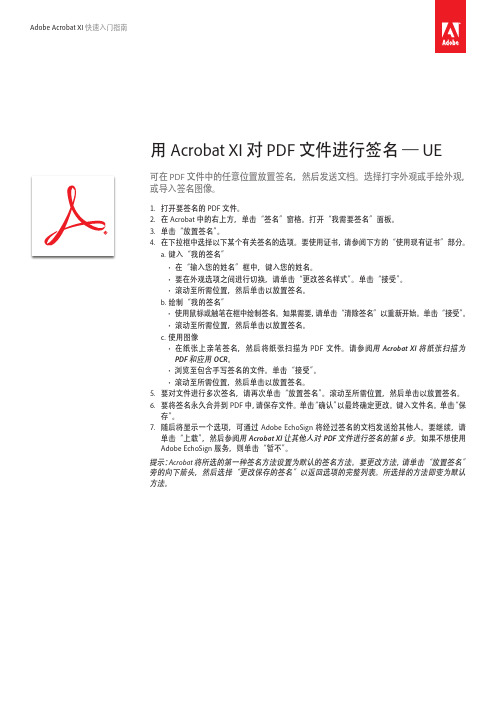
Adobe Acrobat XI快速入门指南用Acrobat XI对PDF文件进行签名—UE可在PDF文件中的任意位置放置签名,然后发送文档。
选择打字外观或手绘外观,或导入签名图像。
1.打开要签名的PDF文件。
2.在Acrobat中的右上方,单击“签名”窗格。
打开“我需要签名”面板。
3.单击“放置签名”。
4.在下拉框中选择以下某个有关签名的选项。
要使用证书,请参阅下方的“使用现有证书”部分。
a.键入“我的签名”•在“输入您的姓名”框中,键入您的姓名。
•要在外观选项之间进行切换,请单击“更改签名样式”。
单击“接受”。
•滚动至所需位置,然后单击以放置签名。
b.绘制“我的签名”•使用鼠标或触笔在框中绘制签名。
如果需要,请单击“清除签名”以重新开始。
单击“接受”。
•滚动至所需位置,然后单击以放置签名。
c.使用图像•在纸张上亲笔签名,然后将纸张扫描为PDF文件。
请参阅用 Acrobat XI 将纸张扫描为PDF 和应用 OCR。
•浏览至包含手写签名的文件。
单击“接受”。
•滚动至所需位置,然后单击以放置签名。
5.要对文件进行多次签名,请再次单击“放置签名”。
滚动至所需位置,然后单击以放置签名。
6.要将签名永久合并到PDF中,请保存文件。
单击“确认”以最终确定更改。
键入文件名。
单击“保存”。
7.随后将显示一个选项,可通过Adobe EchoSign将经过签名的文档发送给其他人。
要继续,请单击“上载”,然后参阅用Acrobat XI 让其他人对PDF 文件进行签名的第6步。
如果不想使用Adobe EchoSign服务,则单击“暂不”。
提示:Acrobat 将所选的第一种签名方法设置为默认的签名方法。
要更改方法,请单击“放置签名”旁的向下箭头,然后选择“更改保存的签名”以返回选项的完整列表。
所选择的方法即变为默认方法。
使用现有证书1.打开要签名的PDF文件。
2.在Acrobat中的右上方,单击“签名”窗格。
打开“我需要签名”面板。
怎么在Excel或者Word中插入手写签名?资料员必备

怎么在Excel或者Word中插入手写签名?资料员必备
第一步,手写一个签名
首先在纸上手写一个签名,用手机拍下来。
第二步,打开需要签名的Excel文件,点击“插入”——“图片”。
第三步,打开准备好的签名文件。
第四步,签名图片就插入到表格中啦。
这时将鼠标移动到签名图片的四周,按住Shift键调整签名图片的大小。
第五步,将调整好大小的图片移动到合适的位置。
第六步,选中图片,点击“格式”菜单下的“颜色”,选择“设置透明色”。
第七步,这时用鼠标在签名图片背景上单击一下。
第八步,手写签名图片背景就变成了透明色,这样签名和表格的背景色就不冲突,看起来比较美观。
你学会了吗
那在Wordl上可以吗?
Word怎么操作?
当然可以,继续看
第一步:插入图片
利用手机拍下老板的手写签名,之后传到电脑桌面,然后打开Word文档,点击文档中的插入——插图——图片,并且将图片缩放到合适的位置。
第二步:调整图片颜色
选中图片,点击格式——调整——颜色——选中重新着色下的“黑白50%”,然后选中图片复制并粘贴成图片,将原先的图片删除。
第三步:将图片设置成透明色
选择刚刚粘贴的图片,点击格式——调整——颜色——设置透明色,点击一下图片,随后将图片布局设置为浮于文字上方,然后移到合适位置即可。
小伙伴们都学会了吗?
大家还有什么好的技巧可以在评论区分享给大家!
感觉小编文章有用的小伙伴就请转发点赞支持一下吧。
三维工艺文件的签字流程及注意事项

三维工艺文件的签字流程及注意事项下载温馨提示:该文档是我店铺精心编制而成,希望大家下载以后,能够帮助大家解决实际的问题。
文档下载后可定制随意修改,请根据实际需要进行相应的调整和使用,谢谢!并且,本店铺为大家提供各种各样类型的实用资料,如教育随笔、日记赏析、句子摘抄、古诗大全、经典美文、话题作文、工作总结、词语解析、文案摘录、其他资料等等,如想了解不同资料格式和写法,敬请关注!Download tips: This document is carefully compiled by theeditor. I hope that after you download them,they can help yousolve practical problems. The document can be customized andmodified after downloading,please adjust and use it according toactual needs, thank you!In addition, our shop provides you with various types ofpractical materials,such as educational essays, diaryappreciation,sentence excerpts,ancient poems,classic articles,topic composition,work summary,word parsing,copy excerpts,other materials and so on,want to know different data formats andwriting methods,please pay attention!三维工艺文件签字流程及注意事项一、签字流程1. 设计人员完成三维工艺文件的编制:设计人员根据产品设计要求和工艺规范,使用三维设计软件完成工艺文件的编制。
3DSMAX怎么制作立体的3D文字?3DSMAX文字的建模方法

1、先在菜单栏里单击“文本”按钮;
2、接着文本菜单栏下点击文本选项; 3、然后在“编辑修改器”下单击“交换”选项; 4、如何输入设置参数;
5、最后点击渲染3D文字即可。 以上就是3DSMAX文字的建模方法,希望大家喜欢,请继续关注。
3dsmax建模的模型想要通过阵列来得多多个模型可以制作出很多的创意图形下面我们就来看看详细的教程需要的朋友可以参考下
3DSMAX怎么制作立体的AX中想要制作3D文字,该怎么制作呢?下面我们就来看看详细的教程。
Autodesk 3ds Max 2020.3(三维渲染) 64位 中文正式版(附补丁+安装教程) 类型:3D制作类 大小:3.82GB 语言:简体中文 时间:2020-08-14
